8 beste manieren om pop-upadvertenties op Android te stoppen
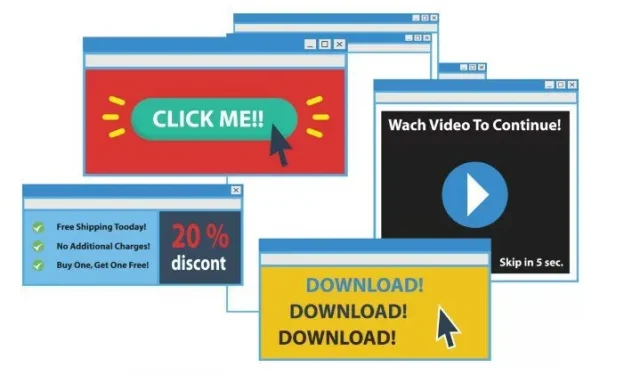
Wanneer advertenties op Android-schermen verschijnen, worden ze begroet met alle rechtschapen woede die ze verdienen. In tegenstelling tot Super Bowl-advertenties kunnen deze pop-ups potentieel gevaarlijk zijn. Ze kunnen problemen veroorzaken, de telefoon verstoren of aangeven dat het telefoonsysteem is gehackt.
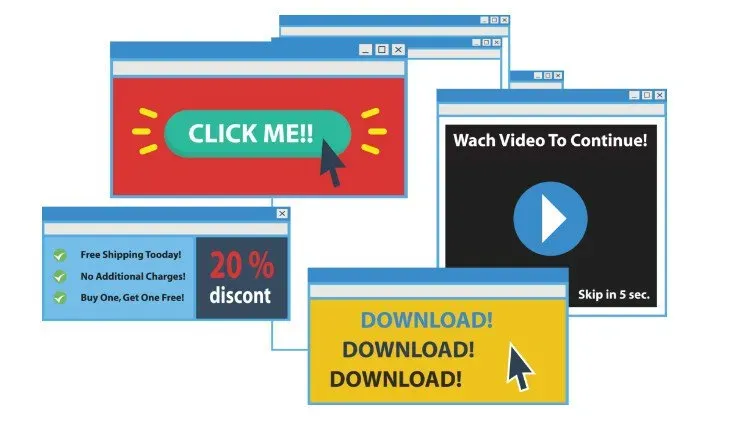
Advertenties blokkeren is eenvoudig als u over de knowhow beschikt. Aangezien het blokkeren van advertenties enigszins verschilt, afhankelijk van de webbrowser die u gebruikt, vindt u hier een stapsgewijze handleiding. Blijf lezen en ontdek hoe u pop-upadvertenties op Android kunt uitschakelen.
Hoe pop-upadvertenties op Android detecteren en stoppen?
Er zijn verschillende tekenen dat je te maken hebt met een kwaadaardige pop-up. Als een of meer van deze van toepassing zijn, kunnen pop-upadvertenties meer zijn dan alleen advertenties.
- Hij beweert dat je een groot geldbedrag hebt gewonnen in de loterij. En jij bent degene die nog nooit in zijn leven een lot heeft gekocht.
- Hij doet zich voor als vertegenwoordiger van overheidsinstanties. Het is niet hun stijl, vooral als je “betrapt” bent op het downloaden of bekijken van NSFW-materiaal.
- Het bevat typefouten, uitroeptekens, vreemde karakters en onprofessionele typografie. Als willekeurige pop-ups op uw Android-apparaat er zo uitzien, werk dan uw mobiele browserinstellingen bij en bescherm uzelf met krachtige antivirussoftware.
- Het vult je scherm. Groetjes! Sluit- en minimaliseerknoppen openen eerder een link dan een voorgestelde actie uit te voeren. Als dit gebeurt, voer dan zo snel mogelijk een veiligheidscontrole uit.
- Er is een dubieus telefoonnummer of website. Google geeft pop-upadvertenties weer in een nieuw venster.
Beste methoden voor het stoppen van pop-upadvertenties in Android-browsers
- Schakel pop-upadvertenties uit in Opera
- Schakel pop-upadvertenties uit in Google Chrome
- Schakel pop-upadvertenties uit in Mozilla Firefox
- Schakel pop-upadvertenties uit in Microsoft Edge
- Pop-upadvertenties blokkeren in de Samsung-browser
- Apps van derden om pop-upadvertenties op Android te blokkeren
- Pop-ups op het startscherm
- Verwijder eventuele launchers of applicaties van derden.
1. Schakel pop-upadvertenties uit in Opera
De Opera-browser maakt het gemakkelijk om al die vervelende pop-upadvertenties en omleidingen die u de hele dag irriteren, te blokkeren. Standaard is de pop-upblokkering ingeschakeld. U kunt echter nog een keer controleren of pop-ups en omleidingen veilig worden voorkomen.
Volg deze stappen om pop-ups en omleidingen in de Opera-browser te blokkeren:
- Open op een pc de Opera-browser.
- Selecteer in de zijbalk het tandwielpictogram Instellingen.
- Tandwielpictogram in Opera-instellingen
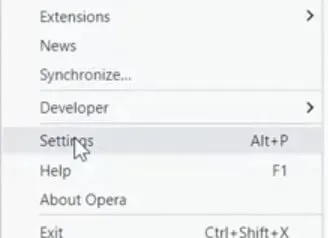
- U wordt naar de Opera-instellingenpagina geleid.
- Het gebied met geavanceerde instellingen bevindt zich onderaan de pagina.
- Navigeer naar het gedeelte ‘Privacy en beveiliging’ van het gedeelte ‘Geavanceerd’.
- Klik erop om naar het tabblad Site-instellingen te gaan.
- Scrol omlaag naar het gedeelte ‘Inhoud’, selecteer ‘Pop-ups’ en leid deze om vanuit het vervolgkeuzemenu.
- Ga in de instellingen van de Opera-site naar het gedeelte “Pop-ups en omleidingen”.
- Er wordt een pop-upvenster geopend en u wordt omgeleid naar een nieuwe pagina.
- Schakel de schakelaar uit om pop-ups en omleidingen in Opera uit te schakelen.
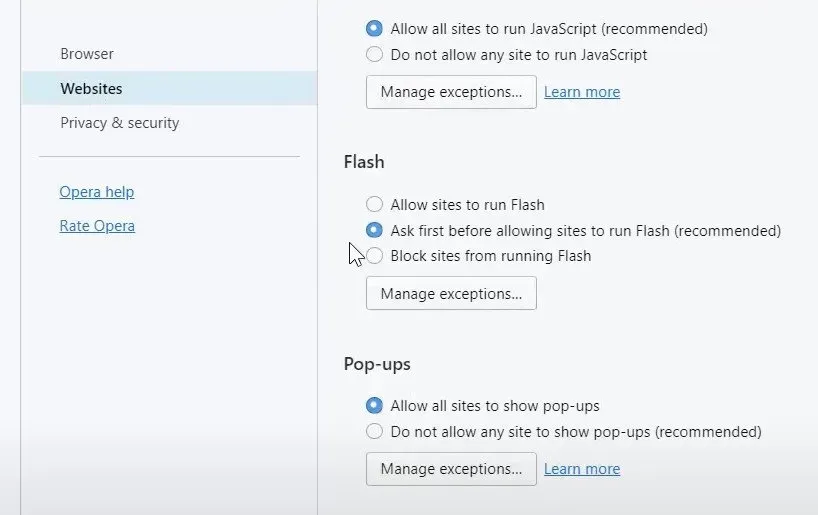
- U kunt ook specifieke websites toevoegen aan het blokkeergebied om toegang te voorkomen tot websites die u niet vertrouwt.
- Zelfs als pop-ups zijn toegestaan, zullen de websites die worden vermeld in het gedeelte “Blokkeren” ze standaard hebben uitgeschakeld.
- Om te voorkomen dat er pop-ups verschijnen, klikt u op “Toevoegen” en voert u de URL van de site in.
- Controleer of u pop-upadvertenties op Android kunt stoppen of niet.
2. Schakel pop-upadvertenties uit in Google Chrome
U kunt het gemakkelijkst beginnen door ervoor te zorgen dat u de nieuwste versie van Chrome gebruikt. Controleer op beschikbare updates in uw browser door naar chrome:/settings/help te gaan, aangezien nieuwere versies betere opties voor het blokkeren van pop-ups hebben.
Basisstappen om pop-upblokkering in Chrome te beheren:
- Klik in het Chrome-menu op Instellingen.
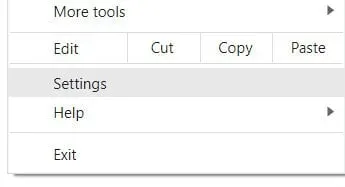
- Typ ‘pop-ups’ in de zoekbalk.
- Selecteer “Site-instellingen” in het vervolgkeuzemenu.
- Scrol omlaag naar het gedeelte ‘Pop-ups en omleidingen’ en klik erop.
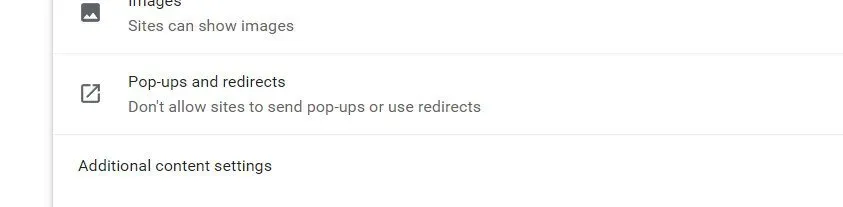
- Schakel Geblokkeerd in voor pop-ups en omleidingen, of verwijder de uitzonderingen.
- Controleer of u pop-upadvertenties op Android kunt stoppen of niet.
3. Schakel pop-upadvertenties uit in Mozilla Firefox
Open eerst een browser om de pop-upblokkering in Firefox uit te schakelen op een Windows-computer, Mac, Linux of Chromebook.
- Klik op de drie horizontale lijnen in de rechterbovenhoek van Firefox.
- Selecteer “Instellingen” in het menu dat verschijnt.
- Ga vanuit het Firefox-menu naar Opties.
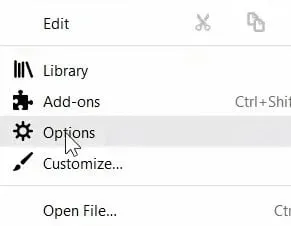
- Klik op “Privacy en beveiliging” in de linkerzijbalk van de instellingenpagina.
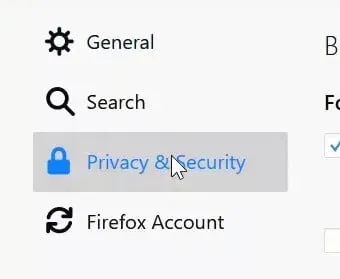
- Blader omlaag naar het gebied “Machtigingen” in het rechterdeelvenster. Schakel onderaan de optie “Pop-ups blokkeren” uit.
- Schakel de optie “Pop-upvensters blokkeren” uit.
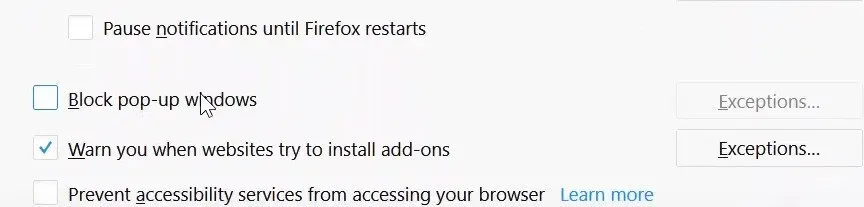
- De ingebouwde pop-upblokkering in Firefox is uitgeschakeld. Wanneer u een website bezoekt, kan deze nu pop-ups weergeven.
- Controleer of u pop-upadvertenties op Android kunt stoppen of niet.
Hoe pop-upuitzonderingen in Firefox toestaan?
Laat de pop-upblokkering ingeschakeld en klik op de knop “Uitzonderingen” rechts van deze optie in plaats van het vinkje uit het vakje naast “Blokkeer pop-ups” zoals hierboven beschreven.
- Er wordt een venster geopend met de optie om een websiteadres toe te voegen. Typ of plak de URL van websites waarop u de pop-ups wilt laten verschijnen.
- Toestaan staat onder de URL van de website. De pop-upstatus van de website wordt ingesteld op “Toestaan” in het onderstaande vak.
- Sla uw wijzigingen op door op de knop Opslaan te klikken.
- Pop-ups zouden nu moeten verschijnen op alle sites die u aan de lijst met uitzonderingen hebt toegevoegd, maar ze zouden op alle andere sites moeten worden geblokkeerd.
4. Schakel pop-upadvertenties uit in Microsoft Edge
Start eerst Edge om de pop-upblokkering in Edge uit te schakelen op een Windows-computer, Mac, Linux of Chromebook.
- Klik op de drie stippen in de rechterbovenhoek van Edge.
- Selecteer “Instellingen” in het menu dat verschijnt.
- Selecteer Instellingen in het menu met drie stippen.
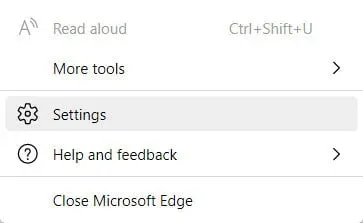
- Klik op “Cookies en sitemachtigingen” in de linkerzijbalk van de pagina “Instellingen”.
- Klik op “Pop-ups en omleidingen” onder “Alle machtigingen” in het rechterdeelvenster.
- Selecteer in het veld “Alle machtigingen” de optie “Pop-ups en omleidingen”.
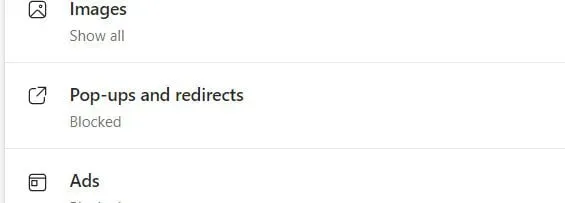
- Schakel de optie “Blokkeren” bovenaan de pagina “Pop-ups en omleidingen” uit.
- Controleer of u pop-upadvertenties op Android kunt stoppen of niet.
5. Blokkeer pop-upadvertenties in de Samsung-browser
Sommige webbrowsers vereisen een extra download om pop-ups te blokkeren. Samsung Internet biedt gebruikers verschillende betrouwbare oplossingen. Add-ons worden echter niet door alle Android-browsers ondersteund. Volg de onderstaande instructies als uw standaardwebbrowser dit doet.
- Tik op de drie horizontale lijnen in de rechterbenedenhoek van een internetapp om deze te openen.
- Selecteer “Add-ons” in het vervolgkeuzemenu.
- Tik op het downloadsymbool naast een van de pop-upblokkeringen. U kunt ook advertentieblokkering inschakelen voor Samsung.
- De pop-upblokkering wordt automatisch geactiveerd na installatie, dus u zou geen problemen meer moeten hebben met vervelende advertenties.
- Controleer of u pop-upadvertenties op Android kunt stoppen of niet.
6. Apps van derden om pop-upadvertenties op Android te blokkeren
Verschillende vertrouwde apps van derden kunnen gratis worden gedownload in de Google Play Store. Ze helpen pop-upadvertenties te verminderen.
Aanplakbord
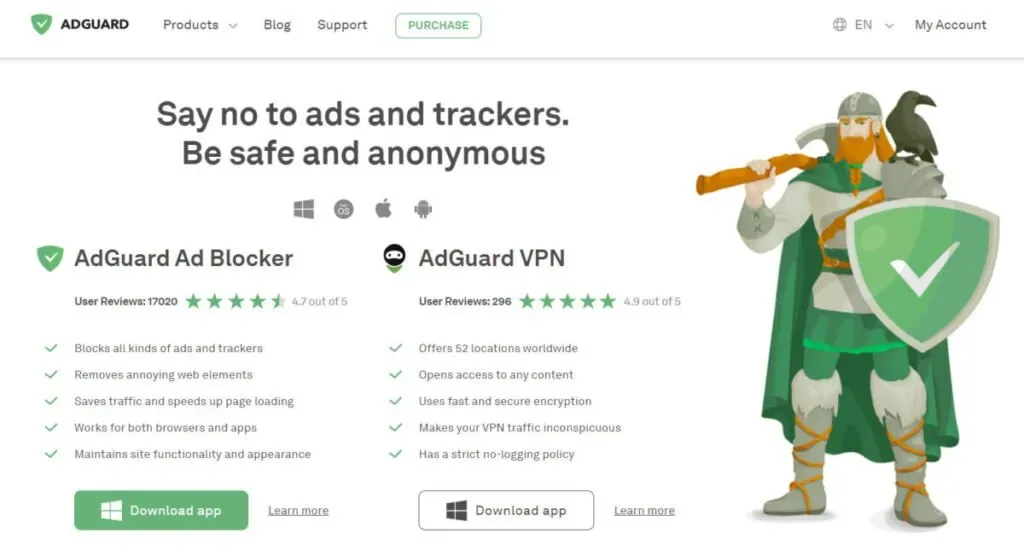
Functies:
- AdGuard maakt eindelijk een eind aan opdringerige banners, pop-ups en videoadvertenties.
- AdGuard beschermt uw informatie tegen een verscheidenheid aan trackers en activiteitenanalyzers die op internet wemelen.
- Net als een Mac in een onweersbui, beschermt onze VPN uw gegevens en geeft u perfecte privacy.
- U kunt phishing, frauduleuze websites en virusbedreigingen voorkomen.
- Uw kinderen online toegang geven tot ongepaste inhoud en inhoud voor volwassenen is een goede manier om ze veilig te houden.
Adblock plus
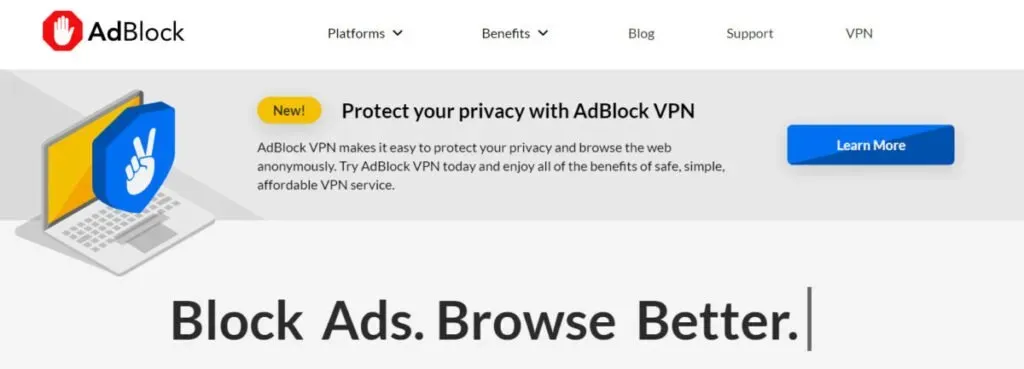
Functies:
- Adblock Plus is een van de beste adblockers voor Android.
- Adverteren op Facebook, YouTube en de rest van internet wordt stopgezet.
- Voorkom dat trackers en advertenties u online volgen.
- Verminder de hoeveelheid gegevens die door advertenties en trackers wordt gebruikt om de prestaties te verbeteren.
- Het verwijderen van advertenties verhoogt de laadsnelheid van de site aanzienlijk.
7. Pop-ups op het startscherm
Sommige apps uit de Google Play Store bombarderen je smartphone met advertenties en meldingen, waardoor het onmogelijk wordt om oproepen te ontvangen of andere apps te gebruiken. Als de app gratis is, vertrouwt deze op deze advertenties om inkomsten te genereren en de app gratis te houden.
Aangezien advertenties alleen verschijnen wanneer u op internet surft, verschillen de pop-ups op het startscherm van de hierboven besproken pop-ups. Deze adware verschijnt ongeacht wat u op uw telefoon doet.
Wijzigingen in de lay-out van uw startscherm en advertenties die verschijnen tijdens het browsen op uw smartphone zijn allemaal tekenen dat dit het geval is. In de meeste gevallen is er geen manier om advertenties te blokkeren. Het zou handig zijn als u de vreselijke software van uw smartphone verwijdert.
- Onderzoek de programma’s die u onlangs hebt geïnstalleerd. Om toegang te krijgen tot de Google Play Store, gaat u naar de rechterbovenhoek en klikt u op de drie horizontale lijnen.
- Ga naar Mijn games en apps om een chronologische lijst te bekijken van de apps die je hebt gedownload.
- Applicaties die door onbekende ontwikkelaars zijn gemaakt, moeten nauwkeurig worden onderzocht. Zoek in het bijzonder naar een hulpprogramma.
- Zoek eventuele “launchers” die u mogelijk hebt geïnstalleerd.
- Launchers zijn handig om je telefoon te personaliseren, maar zitten vaak vol met advertenties.
- Controleer of u pop-upadvertenties op Android kunt stoppen of niet.
8. Verwijder eventuele launchers of applicaties van derden.
Mogelijk hebt u een opstartprogramma gedownload. Als dit een probleem is, moet u het volgende doen voordat u de app verwijdert:
Het kan moeilijk zijn om erachter te komen welke apps advertenties en pop-ups veroorzaken. Meestal zijn dit launchers, hulpprogramma’s zoals fakkels en call blockers.
- Ga naar je smartphone-instellingen en klik op “Apps”.
- Tik op de drie verticale stippen in de rechterbovenhoek en selecteer Standaard apps.
- Selecteer “Startscherm” en ga naar het standaard startscherm van uw apparaat.
- Ga daarna terug naar “Instellingen” en verwijder het opstartprogramma uit het gedeelte “Toepassingen”.
- Controleer of u pop-upadvertenties op Android kunt stoppen of niet.
Conclusie
Een van de meest irritante dingen aan surfen op internet zijn opdringerige pop-upadvertenties. Pop-ups kunnen afleiden, systeemfouten veroorzaken en zelfs tot infecties leiden. Tenzij u van advertenties houdt, zijn er niet veel redenen om pop-ups op uw Android-apparaat toe te staan. Gelukkig kunnen ongewenste advertenties worden geblokkeerd. Probeer alle bovenstaande opties om van pop-upadvertenties op Android af te komen.
FAQ
Waarom krijg ik opeens pop-upadvertenties op mijn Android-telefoon?
De pop-upadvertenties hebben niets met de telefoon te maken. Apps van derden brengen ze naar uw telefoon. Advertenties zijn een bron van inkomsten voor app-ontwikkelaars. En de ontwikkelaar verdient meer geld naarmate er meer advertenties worden weergegeven.
Hoe blokkeer ik pop-upadvertenties op mijn telefoon?
Ga naar de pagina met site-instellingen. Ga in Chrome naar ‘Site-instellingen’ en scrol omlaag. Er kunnen pop-ups en omleidingen worden gevonden. Schakel pop-ups en omleidingen uit op het tabblad Pop-ups en omleidingen. Ga naar het gedeelte Aankondigingen. Keer terug naar het site-instellingenmenu. Schakel advertenties uit door op ‘Adverteren’ te klikken.
Waarom worden er steeds advertenties weergegeven op mijn Android-telefoon?
Apps van derden brengen ze naar uw telefoon. Advertenties zijn een bron van inkomsten voor app-ontwikkelaars. En de ontwikkelaar verdient meer geld naarmate er meer advertenties worden weergegeven. Dit verklaart waarom sommigen van hen zo vasthoudend zijn.
Hoe stop ik advertenties op mijn Samsung?
Selecteer Privacy in het instellingenmenu. Selecteer Configuratieservice in het vervolgkeuzemenu. Stel deze telefoon in en gepersonaliseerde advertenties en direct marketing kunnen worden uitgeschakeld. Ga terug naar uw privacy-instellingen en selecteer ‘Adverteren’ in het vervolgkeuzemenu. Afmelden voor advertentiepersonalisatie ingeschakeld.
Geef een reactie